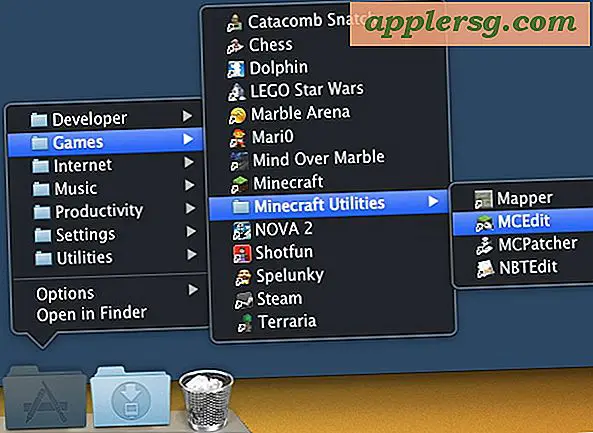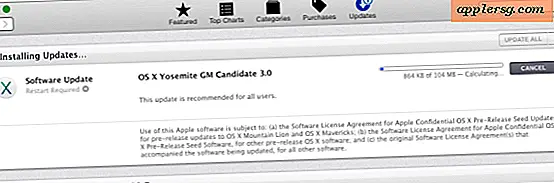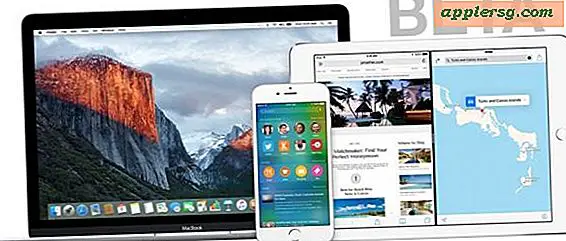ฉันจะเก็บเปอร์เซ็นต์ของฉันจากแผ่นงาน Excel ได้อย่างไรเมื่อทำจดหมายเวียนของ Word
คุณสามารถใช้จดหมายเวียนของ Word เพื่อแทรกเนื้อหาจากสเปรดชีต ตาราง หรือฐานข้อมูลลงในเอกสารของคุณได้ เมื่อคุณแทรกเปอร์เซ็นต์ลงใน Word จาก Excel ระหว่างจดหมายเวียน รูปแบบของตัวเลขจะเปลี่ยนไป สัญลักษณ์เปอร์เซ็นต์จะถูกลบออกและใส่ศูนย์พิเศษเข้าไป โชคดีที่คุณสามารถรักษาเปอร์เซ็นต์ของมูลค่าไว้ได้ในระหว่างจดหมายเวียน เพื่อให้เอกสารของคุณปรากฏในแบบที่คุณต้องการ คุณสามารถเข้าถึงรหัสเขตข้อมูลจดหมายเวียนและเพิ่มสวิตช์ระหว่างการตั้งค่าจดหมายเวียน
ขั้นตอนที่ 1
เปิดเอกสารใหม่ใน Word แล้วเลือก "เครื่องมือ" "จดหมายและจดหมาย" และ "จดหมายเวียน" จากแถบเครื่องมือ บานหน้าต่างงาน Mail Merge จะเปิดขึ้นทางด้านขวา
ขั้นตอนที่ 2
เลือกประเภทของเอกสารที่คุณต้องการสร้างและเลือก "ถัดไป" จากด้านล่างของบานหน้าต่างงาน
ขั้นตอนที่ 3
เลือก "ใช้เอกสารปัจจุบัน" เป็นเอกสารเริ่มต้นและเลือก "ถัดไป"
ขั้นตอนที่ 4
เลือก "ใช้รายการที่มีอยู่" เป็นผู้รับที่คุณเลือก จากนั้นคลิกที่ "เรียกดู" และค้นหาไฟล์ Excel ที่คุณต้องการใช้
ขั้นตอนที่ 5
เลือกแผ่นงานที่ถูกต้องจากกล่องโต้ตอบ "เลือกตาราง" แล้วคลิก "ตกลง" เนื้อหาของแผ่นงานจะแสดงในกล่องโต้ตอบ "ผู้รับจดหมายเวียน" คลิก "ตกลง" เพื่อยอมรับและเลือก "ถัดไป" จากบานหน้าต่างงาน
ขั้นตอนที่ 6
คลิก "รายการเพิ่มเติม..." และแทรกฟิลด์ที่คุณต้องการเพิ่ม จากนั้นคลิก "ปิด"
ขั้นตอนที่ 7
ไปที่เอกสาร Word ของคุณและจัดเรียงฟิลด์บนหน้าของคุณเพื่อให้อยู่ในตำแหน่งที่คุณต้องการ
ขั้นตอนที่ 8
ค้นหาฟิลด์ที่มีเปอร์เซ็นต์จาก Excel กด "Alt + F9" บนแป้นพิมพ์เพื่อแสดงรหัสฟิลด์ผสาน หรือคุณสามารถเลือก "เครื่องมือ" และ "ตัวเลือก" จากแถบเครื่องมือ เลือกแท็บ "มุมมอง" เพิ่มเครื่องหมายถูกใน "รหัสฟิลด์" แล้วคลิก "ตกลง"
ขั้นตอนที่ 9
วางเคอร์เซอร์ของคุณที่ส่วนท้ายของชื่อฟิลด์ ก่อนวงเล็บปีกกาสิ้นสุดซึ่งจะแสดงเปอร์เซ็นต์ เพิ่ม "# .00%" ที่นั่น รหัสของคุณควรมีลักษณะดังนี้:
{ MERGEFIELD "เปอร์เซ็นต์" # .00% }
ขั้นตอนที่ 10
กด "Alt + F9" อีกครั้งเพื่อซ่อนรหัสฟิลด์ผสาน กลับไปที่บานหน้าต่างงาน "Mail Merge" และเลือก "Next" เพื่อดูตัวอย่างข้อมูลที่ผสานของคุณ
ขั้นตอนที่ 11
ใช้ลูกศรซ้ายและขวา (ที่ด้านบนของบานหน้าต่างงาน) เพื่อดูข้อมูล เปอร์เซ็นต์ของคุณจาก Excel จะถูกเก็บไว้
เลือก "ถัดไป: ทำการผสาน" แล้วเลือก "พิมพ์" หรือ "แก้ไขตัวอักษรทีละตัว..." เพื่อทำการผสานให้เสร็จสมบูรณ์

![ข้อเสนอฮาร์ดไดรฟ์ภายนอกจาก Amazon [วัน Black Friday]](http://applersg.com/img/hardware/637/amazon-external-hard-drive-deals.jpg)